9 būdai, kaip greičiau paleisti „Mac“.
Įvairios / / April 02, 2023

„Mac“ vartotojai paprastai tikisi, kad jų įrenginiai veiks greitai ir sklandžiai. Kai „Mac“ pradeda lėtėti, tai gali būti nelinksma, nes nutraukia darbo eigą ir gali uždelsti užduočių užbaigimas. Be to, dėl lėto veikimo gali būti sunku atlikti kelias užduotis, perjungti programas ir atlikti kitus veiksmus pagrindinės funkcijos, kurios gali būti ypač varginančios tiems, kurie naudojasi „Mac“ darbu ar produktyvumas. Taigi, norėdami greitai išspręsti problemą, vartotojai naudojasi internete prieinamais sprendimais. Ir jūs turite būti vienas iš jų, jei skaitote tai. Jei taip, skaitykite iki galo, kad sužinotumėte įvairius būdus, kaip pagreitinti „Mac“ paleidimą. Šie būdai, kaip pagreitinti „Mac“ paleidimą, iš tikrųjų išspręs jūsų problemą ir sumažins jos keliamą stresą. Pradėkime!

Turinys
- 9 būdai, kaip greičiau paleisti „Mac“.
- 1 būdas: išvalykite „Mac“ aparatinę įrangą
- 2 būdas: paleiskite belaidę diagnostiką
- 3 būdas: pašalinkite nereikalingus prisijungimo elementus ir paleisties programas
- 4 būdas: atlaisvinkite vietos „Mac“.
- 5 būdas: atnaujinkite „MacOS“.
- 6 būdas: pašalinkite talpyklos failus
- 7 būdas: iš naujo nustatykite PRAM/NVRAM
- 8 būdas: naudokite miego režimą, o ne išjunkite
- 9 būdas: gaukite SSD arba atnaujinkite RAM
9 būdai, kaip greičiau paleisti „Mac“.
Pateikėme įvairius būdus, kuriais galite pasigaminti savo Mac paleisti greičiau. Mūsų vadove aptariami paprasti ir sudėtingi būdai, todėl galite pasirinkti atitinkamai. Atidžiai juos perskaitykite ir laikykitės.
Greitas atsakymas
Kad „Mac“ būtų greitesnis, turėtumėte pašalinti nereikalingus prisijungimo elementus ir paleisties programas. Norėdami tai padaryti, atlikite šiuos veiksmus:
1. Atviras Sistemos nuostatos spustelėdami Apple piktograma viršutiniame kairiajame ekrano kampe ir pasirinkite Sistemos nuostatos iš išskleidžiamojo meniu.
2. Spustelėkite Vartotojai ir grupės > jūsų vartotojo paskyra.
3. Spustelėkite ant Prisijungimo elementai skirtuką lango viršuje.
4. Nuo programų sąrašas, spustelėkite minuso (-) piktograma susijusioms nereikalingoms programoms pašalinti jas iš sąrašo.
5. Pašalinę visus nereikalingus prisijungimo elementus, uždarykite Sistemos nuostatų langas.
1 būdas: Laikykite „Mac“ aparatinę įrangą švarią
Laikykite savo „Mac“ švarų ir atsargiai tvarkykite aparatinę įrangą, nes nešvari aparatinė įranga turės įtakos „Mac“ įkrovos greičiui. Galite išvalyti „Mac“ naudodami a mikropluošto šluostė be pūkelių ir šiek tiek izopropilo alkoholio. Nenaudokite šiurkščių daiktų, nes sugadinsite įrenginį.
Taip pat Skaitykite: Kaip išvalyti „iPhone“ įkrovimo prievadą su alkoholiu
2 būdas: paleiskite belaidę diagnostiką
Vykdydami belaidžio ryšio diagnostiką galite išsiaiškinti, ar nėra problemų dėl tinklo ryšio. Jei tokių yra, pabandykite juos išspręsti, nes dėl lėto interneto ryšio jūsų „Mac“ gali veikti lėtai. Tai vienas iš būdų, kaip pagreitinti „Mac“ paleidimą. Norėdami paleisti belaidę diagnostiką, atlikite toliau aprašytus veiksmus:
1. Pirmiausia paspauskite ir palaikykite Parinktis klavišą klaviatūroje ir spustelėkite „Wi-Fi“ piktograma esantis viršutinėje meniu juostoje.
2. Po to spustelėkite Atidaryti belaidę diagnostiką… variantas.
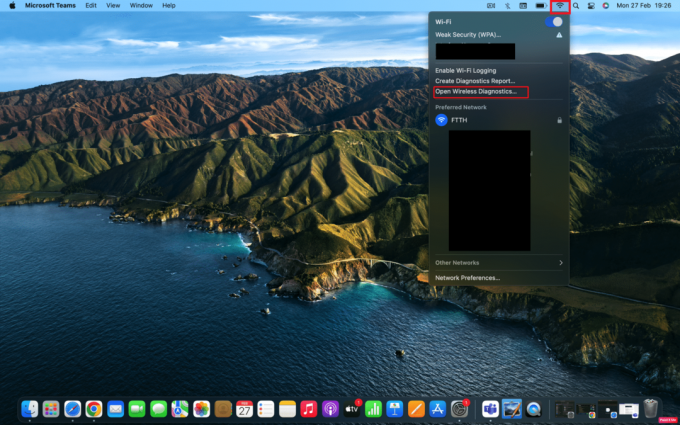
3. Tada spustelėkite Tęsti iš iššokančio lango.
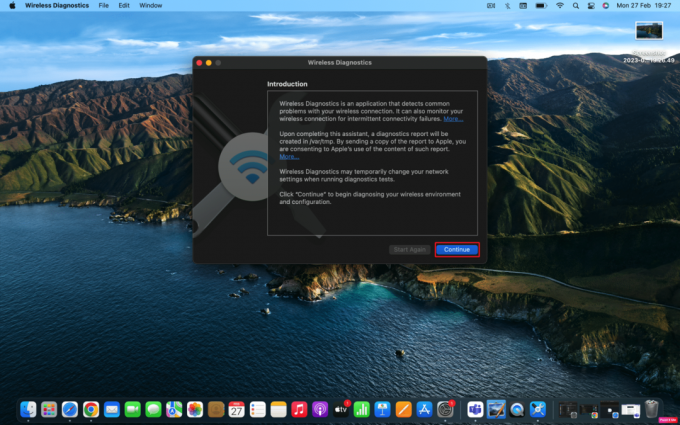
3 būdas: pašalinkite nereikalingus prisijungimo elementus ir paleisties programas
Kai paleidžiate „Mac“, neleiskite programoms paleisti automatiškai. Tai vienas iš būdų, kaip pagreitinti „Mac“ paleidimą. Kai prisijungiate prie įrenginio, „Mac“ paleidžia kai kurias programas, kurios gali sulėtinti paleidimo procesą. Taigi, jūs turėtumėte juos pradėti vėliau. Norėdami pašalinti šiuos prisijungimo elementus, patikrinkite toliau pateiktus veiksmus:
1. Atviras Sistemos nuostatos „Mac“ kompiuteryje.

2. Tada spustelėkite Vartotojai ir grupės variantas.
3. Perjungti į Prisijungimo elementai skirtuką.

4. Spustelėkite ant minusas (–) piktogramą išmesti norimus daiktus iš sąrašo Atidaryti prisijungus.
5. Tada taip pat turėtumėte išjungti paslėptus paleisties elementus. Tam atidarykite Finder ir spustelėkite Eik meniu juostoje esančią parinktį.
6. Tada pasirinkite Eiti į aplanką… parinktį iš išskleidžiamojo meniu.

7. Dabar spustelėkite Apimtys kai pasirodys iššokantis langas.
8. Po to pasirinkite savo bataspertvara.
9. Tada spustelėkite Biblioteka > StartupItems ir paspauskite Įveskite raktą.
10. The paslėptus aplankus bus rodomas, kad jūsų „Mac“ sužinotų apie programas, kurias reikia paleisti įkrovos metu. Jei radote ką nors, ko neįdiegėte, perkelkite juos į Šiukšliadėžė.
Programos, kurias paleidžiate išjungus, vėl bus atidarytos paleidžiant. Taigi, prieš išjungdami galite juos uždaryti varnele.
Taip pat Skaitykite: Pataisykite, jei neturite leidimo atidaryti programos „Mac“.
4 būdas: atlaisvinkite vietos „Mac“.
Norėdami pagreitinti „Mac“ paleidimo laiką, įsitikinkite, kad įkrovos diskas nėra užblokuotas informacija. Jei taip yra, paleidimo procesas sulėtės. Norėdami patikrinti laisvą vietą, galite pereiti prie Sistemos nuostatos > Apple ID > iCloud. Čia pamatysite „iCloud“ saugykla lango apačioje. Čia galite valdyti savo duomenis.
Be to, iš čia galite matyti, kokios programos užima daug vietos, kad galėtumėte atitinkamai atlaisvinti vietos. Norėdami atlaisvinti vietos, galite ištuštinti šiukšliadėžę, ištrinti „Mac“ programas nebenaudojate, ištrinkite dideles programas ir failus, optimizuokite saugyklą programoje Nuotraukos ir pan.
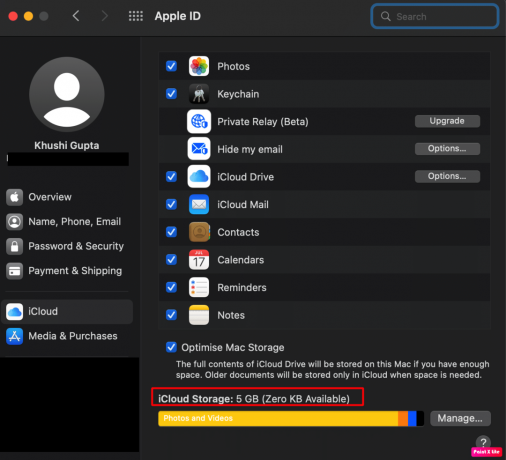
5 būdas: atnaujinkite „MacOS“.
Naujausias „MacOS“ naujinys pateikiamas su naujomis funkcijomis, saugos naujinimais, klaidų taisymais ir kt. Taigi, atnaujinkite savo „Mac“ į naujausią „macOS“ versiją, kad padidintumėte paleidimo greitį. Jei norite sužinoti, kaip atnaujinti „Mac“, atlikite toliau nurodytus veiksmus.
1. Pirma, eikite į Sistemos nuostatos „Mac“ kompiuteryje.
2. Tada spustelėkite Programinės įrangos naujinimas >Patobulinti dabar variantas.
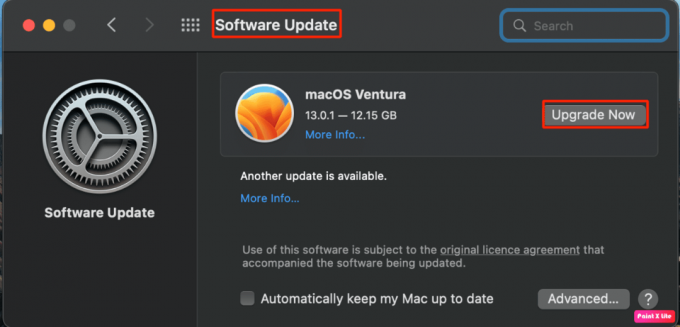
Taip pat Skaitykite: Kaip atidaryti programų aplanką „Mac“.
6 būdas: pašalinkite talpyklos failus
Kitas būdas pagreitinti „Mac“ paleidimą yra išvalyti talpyklos failus. Kai šie failai kaupiasi jūsų „Mac“, gali užtrukti, kol bus paleistas. Norint pagreitinti „Mac“ paleidimo laiką, verta išvalyti talpyklą. Atlikę toliau nurodytus veiksmus išvalysite „Mac“ talpyklą:
1. Paspauskite Command + Shift + G klavišai kartu savo „Mac“ įrenginyje, kad paleistumėte Finder.
2. Tipas ~/Biblioteka/Talpyklos eikite į aplanko paieškos lauką ir paspauskite Įveskite raktą.
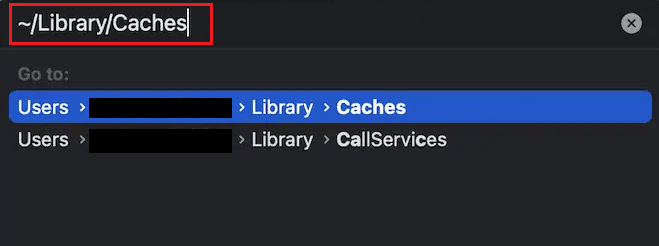
3. Pasirinkite visi talpyklos failai paspausdami Command + A klavišų kombinacija.
4. Tada paspauskite Command + Delete klavišai vienu metu ištrinti talpyklos failus.
5. Perkrauti „Mac“ ir ištuštinkite Šiukšliadėžė.
7 būdas: iš naujo nustatykite PRAM/NVRAM
PRAM reiškia parametrų laisvosios prieigos atmintį, o NVRAM – nepastovią laisvosios prieigos atmintį. PRAM arba NVRAM nustatymas iš naujo yra vienas iš kitų būdų, kaip pagreitinti „Mac“ paleidimą. Norėdami sužinoti, kaip tai padaryti, atlikite toliau nurodytus veiksmus.
1. Spustelėkite ant Apple piktograma > Išjungti… parinktį iš viršutinės meniu juostos.

2. Po to maitinimas „Mac“ ir paspauskite ir palaikykite „Option“ + „Command“ + P klavišų kombinaciją iš karto maždaug 20 sekundžių.
3. Tada atleiskite klavišus po jūsų „Mac“. perkrauna. Tai iš naujo nustatys jūsų „Mac“ PRAM ir išspręs lėto paleidimo problemą.
Taip pat Skaitykite: „MacBook“ nuolat užšąla? 14 būdų, kaip tai ištaisyti
8 būdas: naudokite miego režimą, o ne išjunkite
Yra skirtumas tarp miegojimo rezimas ir išsijungia. Kada tu išjungti jūsų įrenginyje visos veikiančios programos ir programos yra uždarytos, įskaitant operacinę sistemą. Taigi, kai vėl paleisite įrenginį, viskas turi būti įkelta į RAM.
Tuo tarpu per Miegoti režimas, RAM naudojama o kiti dalykai yra uždaryti, kad būtų išsaugota energija. Miego režimas yra a greitas procesas, ir greitai įsijungia jūsų „Mac“.
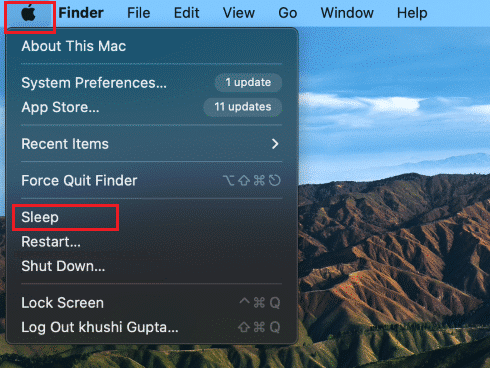
9 būdas: gaukite SSD arba atnaujinkite RAM
Galite atnaujinti SSD arba pakeisti esamą diską SSD, jei jūsų „Mac“ yra senas. Tai vienas iš būdų, kaip pagreitinti „Mac“ paleidimą. RAM taip pat groja svarbus vaidmuo pagreitinant paleidimo procesą. Taigi, taip pat galite gauti daugiau RAM arba greitesnės RAM.
Rekomenduojamas:
- 15 geriausių DAW pradedantiesiems
- Kaip išjungti skambinimo skydelio garsą „iPhone“.
- Kaip ištaisyti nepavykusią „macOS“ diegimo klaidą
- Kaip pataisyti „MacBook“ neįsijungia
Ir baigėme šį straipsnį būdų, kaip pagreitinti „Mac“ paleidimą! Tikimės, kad šis vadovas padėjo jums išmokti metodus ir išspręsti lėto „Mac“ problemą. Nedvejodami susisiekite su mumis su savo užklausomis ir pasiūlymais naudodami toliau pateiktą komentarų skyrių. Be to, praneškite mums, apie ką norite sužinoti toliau.



